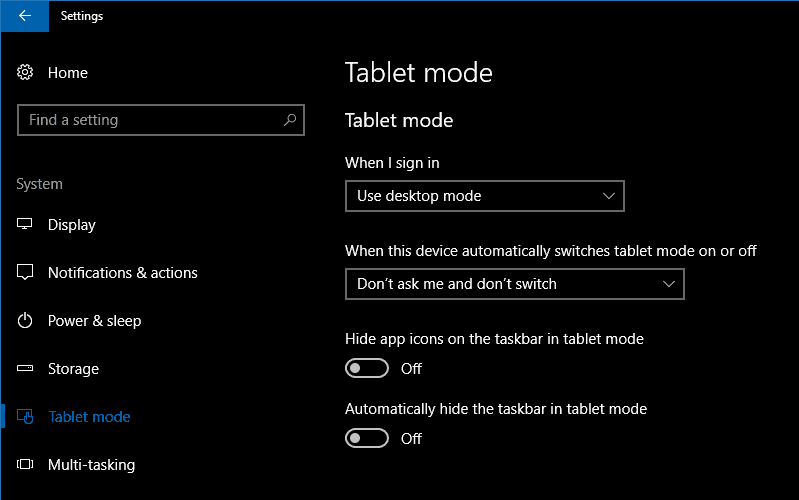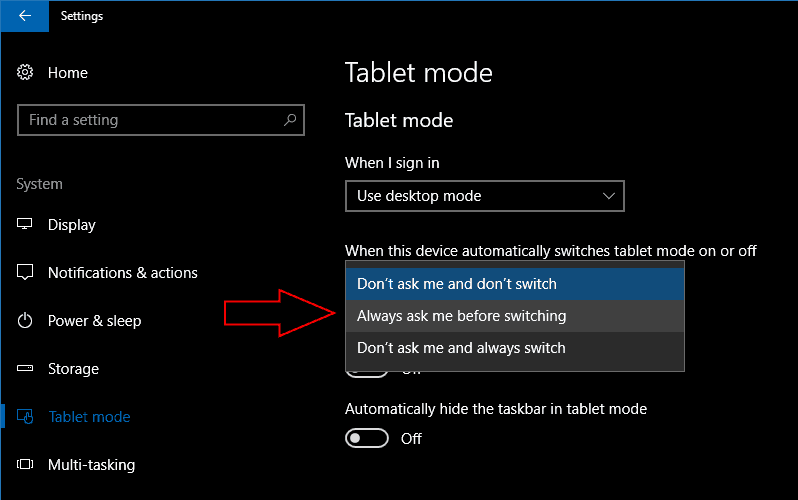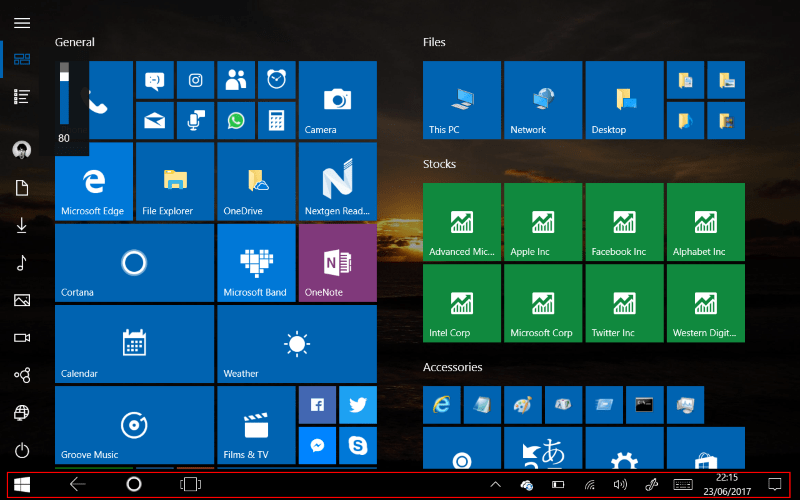Funkcja trybu tabletu w systemie Windows 10 umożliwia korzystanie z systemu operacyjnego w trybie pełnego ekranu Start. Jest podobny do ekranu startowego systemu Windows 8, dzięki czemu wszystko jest w zasięgu ręki, gdy używasz dotyku jako podstawowej metody wprowadzania. System Windows może automatycznie wyłączyć tryb tabletu po podłączeniu klawiatury, umożliwiając płynne przełączanie między ekranem startowym a pełnym pulpitem.
Jeśli używasz urządzenia dotykowego, tryb tabletu prawdopodobnie będzie domyślnie włączony. Jeśli tak nie jest, możesz aktywować go ręcznie za pomocą szybkiego przełączania „Tryb tabletu” w Centrum akcji. Na konwertowalnych komputerach, takich jak Surface Pro firmy Microsoft, tryb tabletu powinien być skonfigurowany tak, aby powrócić do pulpitu po podłączeniu klawiatury. Aby zmienić to zachowanie, otwórz aplikację Ustawienia w kategorii „System” i na stronie „Tryb tabletu”.
Na tym ekranie zobaczysz wszystkie ustawienia związane z trybem tabletu. Pierwsza opcja rozwijana „Kiedy się loguję” pozwala wybrać, czy tryb tabletu ma być domyślnie włączony po uruchomieniu urządzenia. Dostępne opcje to „Użyj trybu tabletu”, „Użyj trybu pulpitu” i „Użyj trybu odpowiedniego dla mojego sprzętu”. Ta ostatnia pozwoli systemowi Windows wybrać, czy użyć trybu tabletu, w zależności od tego, czy podłączone są metody wprowadzania danych na pulpicie, takie jak mysz i klawiatura.
Za pomocą menu „Gdy to urządzenie automatycznie włącza lub wyłącza tryb tabletu” możesz zmienić to, co dzieje się po podłączeniu lub odłączeniu klawiatury lub stacji dokującej. Opcja „Nie pytaj mnie i nie przełączaj” zignoruje zmianę konfiguracji urządzenia, utrzymując urządzenie w trybie, z którego korzystałeś wcześniej. „Nie pytaj mnie i zawsze przełączaj” będzie działać odwrotnie, zawsze zmieniając tryb bez uprzedniego monitowania. Jeśli chcesz samodzielnie sterować przełącznikiem, użyj opcji „Zawsze pytaj przed przełączeniem”, aby za każdym razem otrzymywać powiadomienie umożliwiające podjęcie decyzji o przełączeniu stanu trybu tabletu.
Dwa przyciski u dołu strony umożliwiają dostosowanie samego trybu tabletu. Możesz ukryć pasek zadań w aplikacjach w trybie tabletu za pomocą opcji „Automatycznie ukryj pasek zadań w trybie tabletu”. Zapewnia to wrażenia przypominające system Windows 8, dzięki czemu uruchomiona aplikacja może wykorzystać cały ekran. Nadal możesz przesunąć palcem w górę od dołu ekranu, aby wyświetlić pasek zadań.
Drugi przełącznik „Ukryj ikony aplikacji na pasku zadań w trybie tabletu” spowoduje usunięcie paska zadań z uruchomionych ikon aplikacji. Pozostaje Ci tylko pasek zadań, przyciski Cortana i Widok zadań. Zapewnia to mniej zagracony pasek zadań na mniejszych tabletach. Prowadzi to również do bardziej ujednoliconego i minimalistycznego wyglądu, usuwając różne kształty i kolory ikon aplikacji.
Tryb tabletu nie ma wielu ustawień, które można zmienić. To, co jest dostępne, umożliwia stworzenie tabletu z systemem Windows, który lepiej pasuje do własnego użytku. Łącząc ustawienia, możesz stworzyć wrażenia zbliżone do Windows 8 podczas korzystania z urządzenia za pomocą dotyku. Po zadokowaniu może automatycznie przestawić się na pełny komputer stacjonarny, oferując lepszą reprezentację koncepcji „2 w 1”. Firma Microsoft nie zmieniła trybu tabletu od czasu premiery systemu Windows 10, więc możliwe jest, że w nadchodzących miesiącach pojawi się więcej funkcji, z aktualizacją Fall Creators lub później.
FAQ
Jak włączyć tryb tabletu w systemie Windows 10?
Aby zmienić to zachowanie, otwórz aplikację Ustawienia w kategorii „System” i na stronie „Tryb tabletu”. Na tym ekranie zobaczysz wszystkie ustawienia związane z trybem tabletu. Pierwsza opcja rozwijana „Kiedy się loguję” pozwala wybrać, czy tryb tabletu ma być domyślnie włączony po uruchomieniu urządzenia.
Jak zbudować niestandardowy tablet dla swoich dzieci?
Tworząc niestandardowy tablet dla swoich dzieci, pamiętaj, że dzieci chcą się uczyć i bawić. Musisz wybrać aplikacje, gry i rozrywkę, aby nauczyć dzieci rozwijania pewnych umiejętności i uczenia się w zabawny sposób.Dbamy również o to, aby nasze tablety były trwałe i mocne.
Jak zmienić tryb tabletu na tablecie Samsung Galaxy?
Aby zmienić to zachowanie, otwórz aplikację Ustawienia w kategorii „System” i na stronie „Tryb tabletu”. Na tym ekranie zobaczysz wszystkie ustawienia związane z trybem tabletu.
Jak korzystać z ekranu głównego na tablecie?
Po otwarciu tabletu chcesz od razu przejść do dobrych rzeczy, a zaczyna się od ekranu głównego. Ekrany główne możesz dostosować w dowolny sposób. Dodaj, usuń lub zmień główny ekran główny, aby wszystko było tak, jak lubisz. Na dowolnym ekranie głównym dotknij i przytrzymaj puste miejsce.
Co to jest tablet DIY?
Tablet DIY składa się w zasadzie z 3 głównych rzeczy. Mały komputer, ekran dotykowy i akumulator. Pamiętaj, że wszystkie koszty wysyłki pochodzą z kraju pochodzenia do Singapuru, więc koszty mogą się różnić w zależności od miejsca zamieszkania.
Dlaczego warto wybrać spersonalizowany tablet do swojego projektu?
Customize Tablet jest Twoim dostawcą tabletów, jeśli szukasz tabletów dostosowanych do swoich projektów. Niezależnie od tego, czy szukasz tabletu do pracy, nauki, czatowania, przesyłania strumieniowego, a nawet grania, nasze tablety są zaprojektowane specjalnie z myślą o dzisiejszych wyzwaniach komputerowych.
Czy mogę zbudować własny tablet?
Jeśli chcesz zbudować własny tablet, który jest energooszczędny i funkcjonalny, z przyjemnością dowiesz się, że nasze smukłe i lekkie tablety potrafią obie te funkcje. Można go zbudować na zamówienie w krótkim czasie, zapewniając całodzienną wydajność po jednym naładowaniu i zapewnia dłuższą żywotność baterii.
Co to jest tablet na zamówienie?
Nasz zbudowany na zamówienie tablet to potęga multimediów dla wideo i gier i jest mocno zintegrowany z wiodącymi technologiami, a także wydajnymi, energooszczędnymi tabletami multimedialnymi oraz szeregiem funkcji aplikacji i rozrywki.
Jaka jest skrajna prawa strona ekranu głównego na moim tablecie?
Na niektórych tabletach skrajna prawa strona ekranu głównego to aplikacja Google Now.Niektóre tablety umożliwiają ustawienie głównej strony ekranu głównego, która niekoniecznie musi być środkową stroną ekranu głównego. Istnieją różne sposoby wykonania tego zadania.
Jak dostać się do ekranu głównego na Kindle?
Z otwartą książką: Stuknij w górę ekranu, stuknij w strzałkę wstecz, a następnie stuknij w home, jeśli to konieczne. Gdy sklep lub aplikacja są otwarte: Stuknij ikonę x, a następnie stuknij home, jeśli to konieczne. W aplikacji Kindle: Stuknij w środek strony, stuknij w strzałkę w dół, a następnie stuknij w ikonę domu, jeśli to konieczne. W tym artykule wyjaśniono, jak dostać się do ekranu głównego na Kindle.
Jak zarządzać stronami ekranu głównego na tablecie Samsung?
Tablety Samsung są wyposażone w przegląd strony głównej. Aby edytować strony ekranu głównego, ściśnij ekran główny: Dotknij ekranu dwoma palcami i zsuń je razem. Następnie możesz zarządzać stronami ekranu głównego. Ogólnie rzecz biorąc, aby zmienić kolejność stron, naciśnij i przeciągnij ją w nowe miejsce. Gdy skończysz, kliknij ikonę Wstecz lub Strona główna.
Czy możesz umieścić ekran główny na tablecie z Androidem?
Ta funkcja może nie być dostępna na wszystkich tabletach z Androidem i niestety nie jest zaimplementowana w dokładnie taki sam sposób. Standardową metodą dodawania strony ekranu głównego w systemie Android jest przeciąganie ikony w lewo lub w prawo, tak jakbyś umieszczał tę ikonę na innej stronie ekranu głównego.
Jak przełączać się między trybami tabletu i komputera w Samsungu?
W telefonie Samsung Galaxy Pro S można przełączać się między trybami tabletu i komputera. Przesuń palcem w prawo w kierunku środka ekranu, aby uzyskać dostęp do Centrum akcji, a następnie dotknij opcji Tryb tabletu. Aby powrócić do trybu PC, ponownie dotknij opcji Tryb tabletu. Alternatywnie możesz przełączać się między trybami tabletu i komputera, przechodząc do Ustawienia -> System -> Tryb tabletu.